Comment assurer la conformité RGPD de WooCommerce ?
Publié: 2022-05-20Vous avez peut-être entendu parler de la conformité au RGPD, mais vous n'y connaissez pas grand-chose. Mais ne vous inquiétez pas, voici un guide ultime sur le RGPD et comment assurer la conformité au RGPD dans votre boutique WooCommerce. Nous allons commencer par les bases pour que même un débutant puisse gérer la conformité WooCommerce GDPR comme un pro.
Qu'est-ce que le RGPD ?
Le règlement général sur la protection des données est une loi réglementaire pour la protection des données et la vie privée dans l'Union européenne et l'Espace économique européen. Le RGPD est un élément important de la législation européenne sur la protection de la vie privée. On dit que c'est la loi sur la sécurité la plus sévère au monde. Le règlement est entré en vigueur le 25 mai 2018. GDPR impose des amendes sévères à ceux qui enfreignent ses exigences de confidentialité et de sécurité avec des sanctions pouvant atteindre des dizaines de millions d'euros.
Pourquoi avez-vous besoin de la conformité RGPD ?
L'objectif principal de la conformité RGPD est de protéger les données de vos clients et visiteurs du site. Ainsi, les utilisateurs se sentiront en sécurité lors de leurs achats dans votre boutique. En outre, il est obligatoire de réaliser des ventes à l'international, en particulier dans la région de l'UE. Si vous ne respectez pas strictement les lois GDPR, des amendes énormes seront imposées à votre entreprise.
Voici quelques autres avantages d'assurer la conformité GDPR dans votre boutique WooCommerce.
1. Confiance et crédibilité accrues
Lorsque votre site Web est répertorié comme conforme au RGPD, votre boutique a atteint un niveau élevé de protection des données. Cela augmentera la confiance et la crédibilité de votre boutique WooCommerce. Après tout, la confiance est un investissement majeur dans toute entreprise de commerce électronique.
2. Meilleure compréhension des flux de données
La conformité au RGPD permet de mieux comprendre les données des utilisateurs et leur circulation au sein de l'organisation. Cela aidera l'équipe commerciale/marketing à les utiliser légitimement à des fins de marketing.
3. Meilleure gestion des données
La conformité au RGPD vous aidera également à gérer les données de vos utilisateurs, car elle fournit un cadre pour ce que vous pouvez continuer à collecter et ce que vous ne pouvez pas.
4. Réputation de la marque
Comme vous le savez tous, la confidentialité est la clé de la confiance. En obtenant la conformité GDPR, les organisations évitent non seulement les pénalités, mais peuvent également accroître la réputation et la valeur de la marque.
Cela étant dit, passons au guide étape par étape pour assurer la conformité au RGPD.
Comment assurer la conformité RGPD dans votre boutique WooCommerce ?
Le RGPD ne concerne pas uniquement les entreprises de la région de l'UE. Même les entreprises non européennes doivent se conformer au RGPD si elles traitent avec des clients de l'UE. Voici les principaux éléments dont vous devez tenir compte pour vous conformer au RGPD.
- Dites à l'utilisateur qui vous êtes
- Quelles données collectez-vous ?
- Pourquoi collectez-vous les données ?
- Combien de temps conservez-vous les données ?
- Et quels tiers pourraient avoir accès aux données des utilisateurs ?
- Obtenez le consentement des utilisateurs.
- Autoriser les utilisateurs à accéder aux données.
- Autoriser les utilisateurs à télécharger les données.
- Autoriser les utilisateurs à supprimer les données.
- Informez les utilisateurs en cas de violation de données.
Ces règles doivent être strictement respectées. Si vous négligez ces règles, soyez prêt à payer des millions d'euros d'amende. Même les infractions les moins graves peuvent entraîner une amende de 10 millions d'euros.
L'image suivante vous montrera les 7 principes du RGPD .
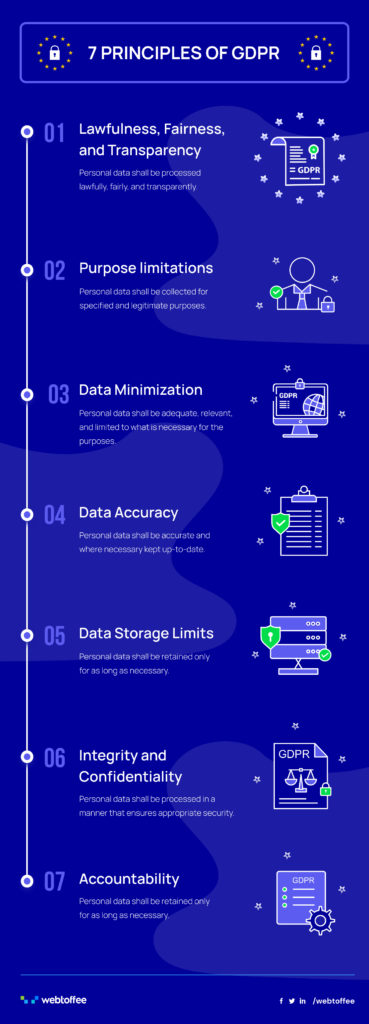
Voici la liste des plus grosses amendes du GDPR en 2021. Vous pourriez être choqué d'apprendre que de grands géants de la technologie comme Amazon et Whatsapp ont également été condamnés à une amende pour avoir enfreint le GDPR. J'espère que vous avez compris le sérieux de la conformité GDPR.
Voici les différentes étapes pour assurer une conformité complète au RGPD pour votre boutique WooCommerce.
Étape 1 : Politique de confidentialité et CGU
Votre boutique a accès à diverses données utilisateur, notamment des informations personnelles, des détails de localisation et des détails de paiement. La première étape consiste à avoir une politique de confidentialité appropriée et détaillée pour votre boutique WooCommerce. Cette politique de confidentialité doit contenir des informations détaillées sur qui vous êtes ? Quelles données collectez-vous ? Pourquoi collectez-vous les données ? Combien de temps conservez-vous les données ? Et quel tiers pourrait avoir accès à ces données ?
Vous pouvez créer une page différente pour la page de politique de confidentialité en créant une nouvelle page et en liant la page personnalisée en tant que page de politique de confidentialité. Ce que WordPress fournit est un modèle, les administrateurs peuvent également créer leur propre politique de confidentialité. De plus, il est de la responsabilité de l'administrateur de s'assurer que la politique de confidentialité contient toutes les informations requises, surtout s'il utilise le modèle fourni par WordPress.
Pour créer une nouvelle page de politique de confidentialité :
Accédez à Paramètres > Confidentialité dans votre tableau de bord WordPress.
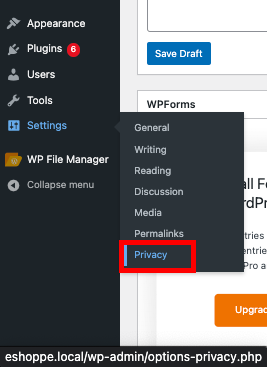
Cliquez sur Créer un nouvelle page de politique de confidentialité.
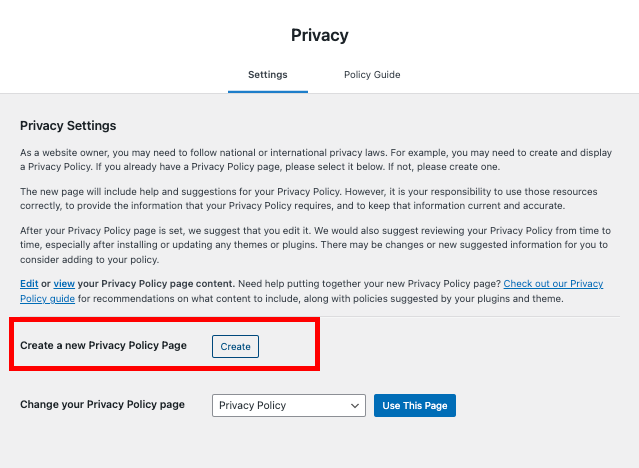
Après avoir mis à jour la page de politique de confidentialité, cliquez sur Publier pour enregistrer la page.
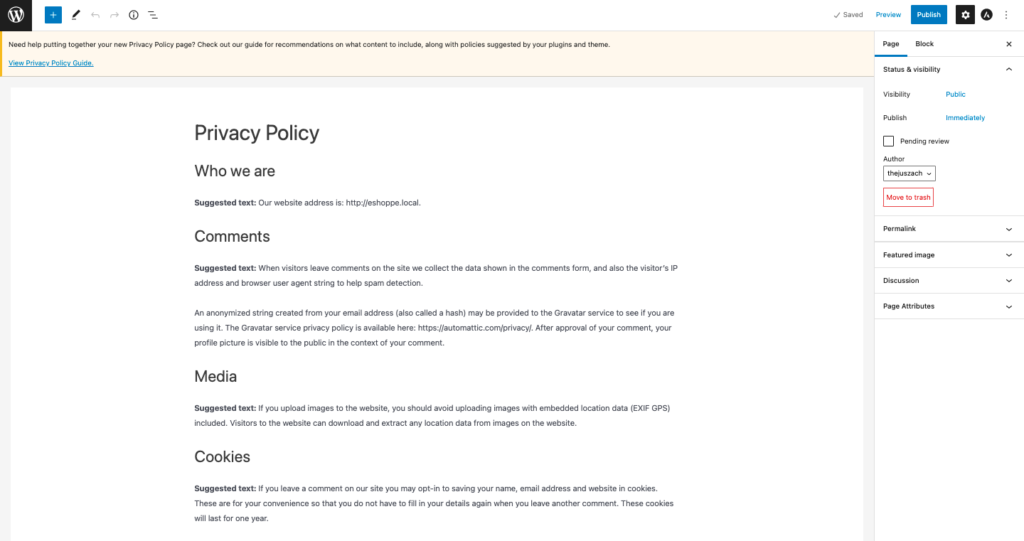
La politique de confidentialité et les conditions générales sont des documents juridiquement liés mais ont des objectifs différents. Les politiques de confidentialité visent à protéger la vie privée de vos clients, tandis que les conditions générales visent à protéger votre entreprise.
Les termes et conditions sont aussi importants que la politique de confidentialité. Vous devez vous assurer que vous avez partagé les conditions générales appropriées avec vos clients pour éviter un litige à l'avenir.
Pour créer un nouveau T&C dans votre boutique WooCommerce :
Accédez à Pages > Nouvelle page.
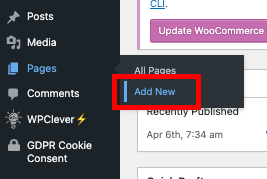
Ajoutez les termes et conditions dans la zone de texte.
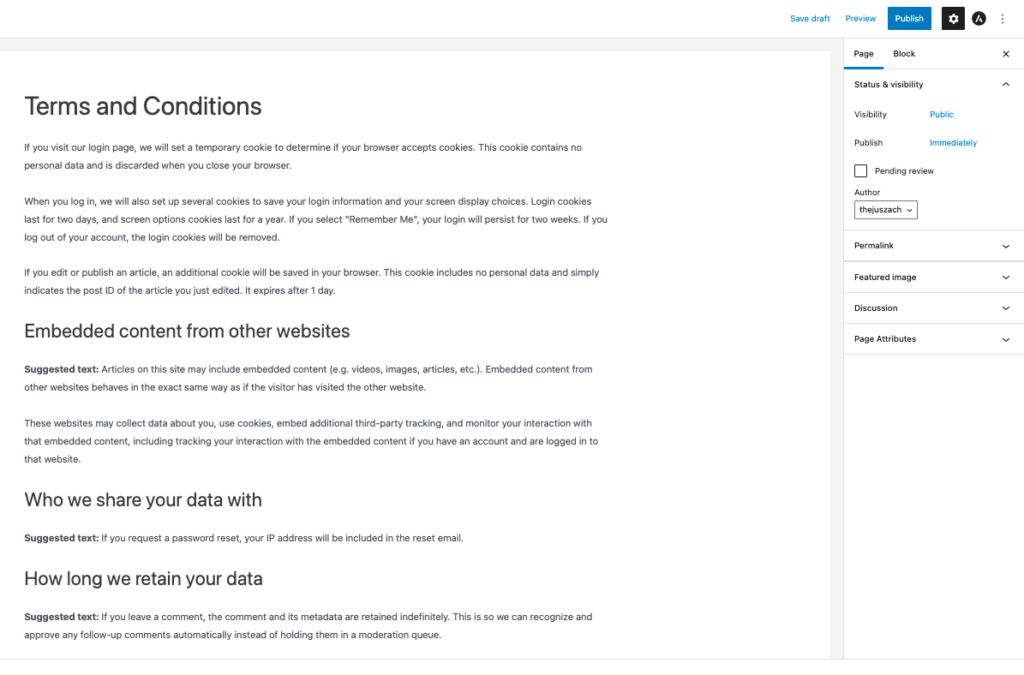
Cliquez sur Publier pour enregistrer la page.
Allez maintenant dans WooCommerce > Paramètres
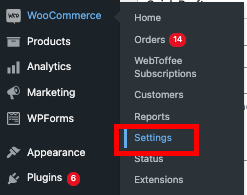
Sélectionnez l'onglet Avancé .
Dans l'option de configuration de la page , accédez aux termes et conditions
Recherchez la page Termes et conditions.
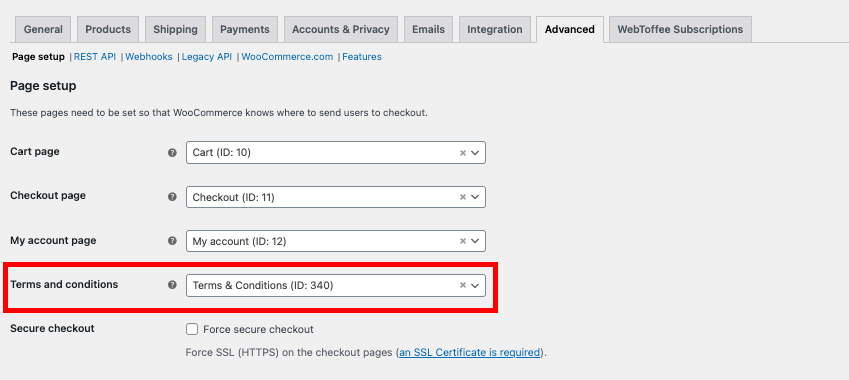
Cliquez sur Enregistrer les modifications.
Cela ajoutera une case à cocher Termes et conditions à la page de paiement.
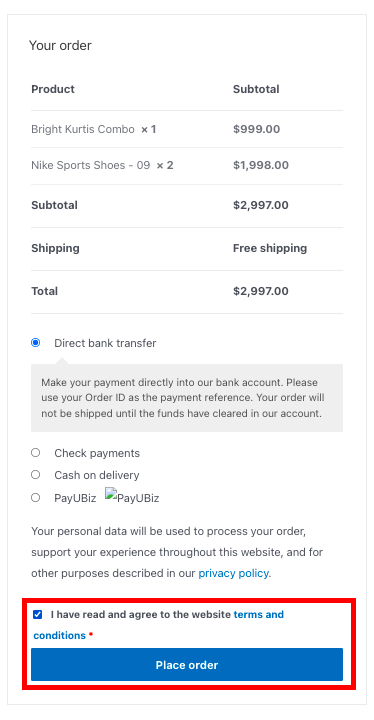
Étape 2 : Gestion des données utilisateur
Votre site WooCommerce collecte les données des utilisateurs de plusieurs manières. Vous devez vous assurer que les données sont correctement gérées et vous êtes responsable de la protection de vos données client.
Voici les différentes manières dont vous collectez les données des utilisateurs dans votre boutique.
- Lorsqu'un utilisateur s'inscrit dans votre boutique.
- Lorsqu'un utilisateur commente votre page.
- Lorsqu'un utilisateur publie un avis sur un produit sur votre boutique.
- Lorsqu'un utilisateur remplit des formulaires de contact dans votre boutique.
- Lorsqu'un utilisateur opte pour les e-mails marketing dans votre boutique.
- Informations de paiement, y compris les détails de facturation, les détails de la carte, etc.
Voici les mesures à prendre pour gérer les données des utilisateurs dans votre boutique.
Effacement du compte utilisateur
Il existe 8 droits pour les personnes concernées (les visiteurs de votre site Web dans ce cas), parmi lesquels le droit à l'effacement. Cela signifie que les clients doivent pouvoir demander la suppression de leurs données personnelles que vous avez collectées et stockées.
WooCommerce propose les options suivantes pour honorer la demande d'un utilisateur/client de supprimer ses données.
- Accédez à WooCommerce > Paramètres.
- Sélectionner l'onglet Comptes et confidentialité du menu
- Cochez la case Supprimer les données personnelles des commandes sur demande .
- Cochez également la case Supprimer l'accès aux téléchargements sur demande .
Cela permet aux utilisateurs de supprimer des données personnelles et d'accéder au téléchargement des données.
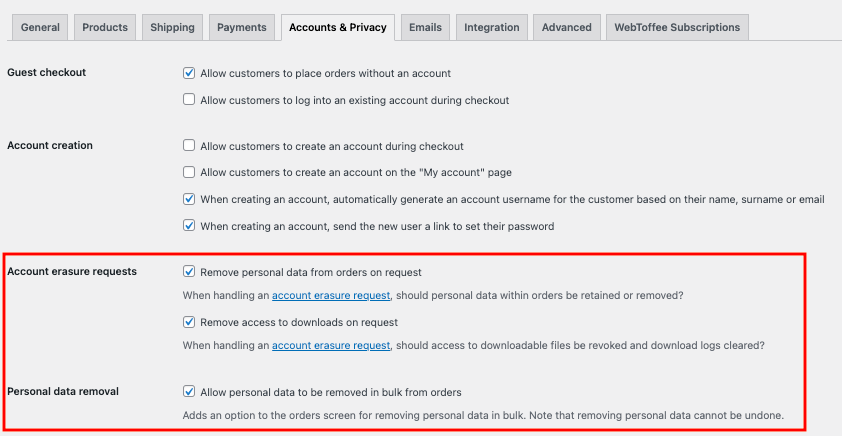
De plus, cochez la case Suppression des données personnelles .
Ensuite, vous pouvez éditer/modifier la politique de confidentialité lors de l'enregistrement et du paiement de l'utilisateur.
Enfin, ajoutez la période de conservation des données personnelles conformément à la politique de confidentialité de votre entreprise.
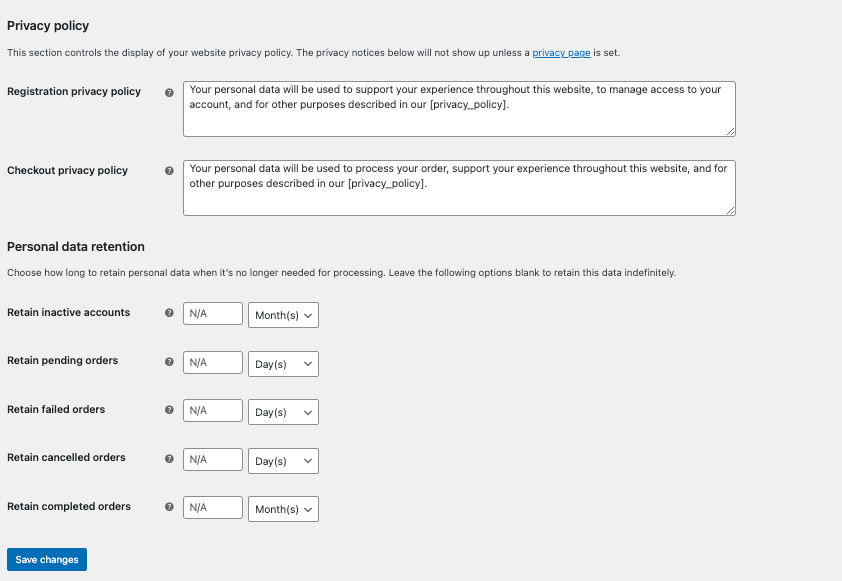
Cliquez sur Enregistrer les modifications.
Données de profil utilisateur
Lorsqu'un client publie un avis sur votre boutique WooCommerce ou un commentaire sur votre site WordPress, l'utilisateur devra saisir son nom et son adresse e-mail ainsi que son avis ou ses commentaires sans créer de compte. Vous devez donc vous assurer qu'il existe une case à cocher de politique de confidentialité pour informer les utilisateurs de la collecte des données.
Pour les avis produits :
- Accédez à Wooommerce > Paramètres > Produits.
- Activer les avis ne peut être laissé que par la case à cocher "propriétaires vérifiés" .
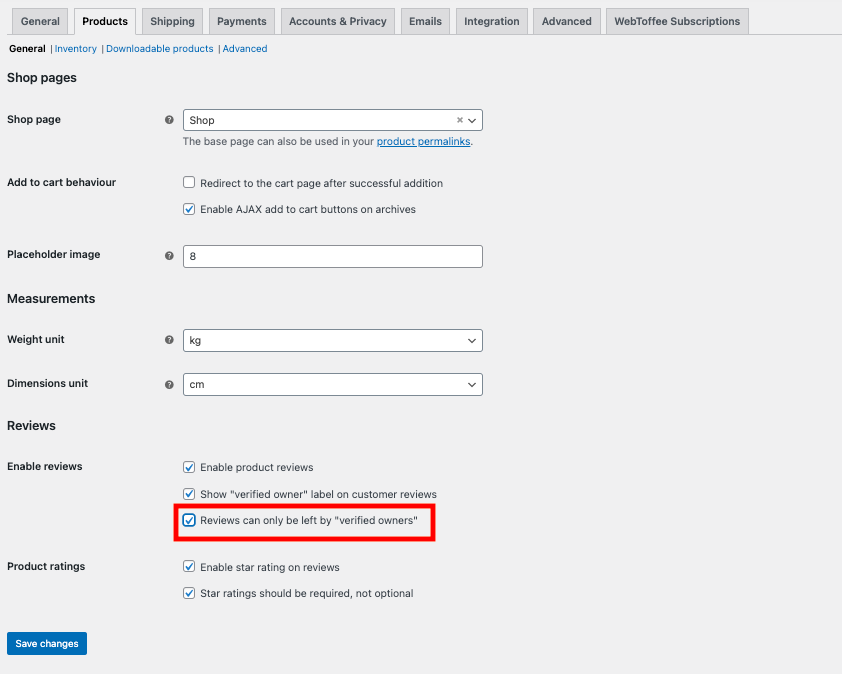
Les clients vérifiés ont déjà accepté votre politique de confidentialité et vos conditions générales lors de la création d'un compte. Si vous souhaitez autoriser les avis d'utilisateurs non enregistrés, ajoutez une case à cocher Politique de confidentialité à la page d'avis sur le produit.

Données utilisateur collectées via les formulaires de contact et les e-mails marketing opt-in
Votre boutique WooCommerce peut avoir une page Contactez-nous ainsi que des clients opt-in pour recevoir des e-mails marketing. Dans les deux situations, vous devez obtenir le consentement des utilisateurs pour collecter leurs données et les utiliser à des fins de marketing. Si vous utilisez des plugins, assurez-vous qu'ils sont conformes au RGPD.
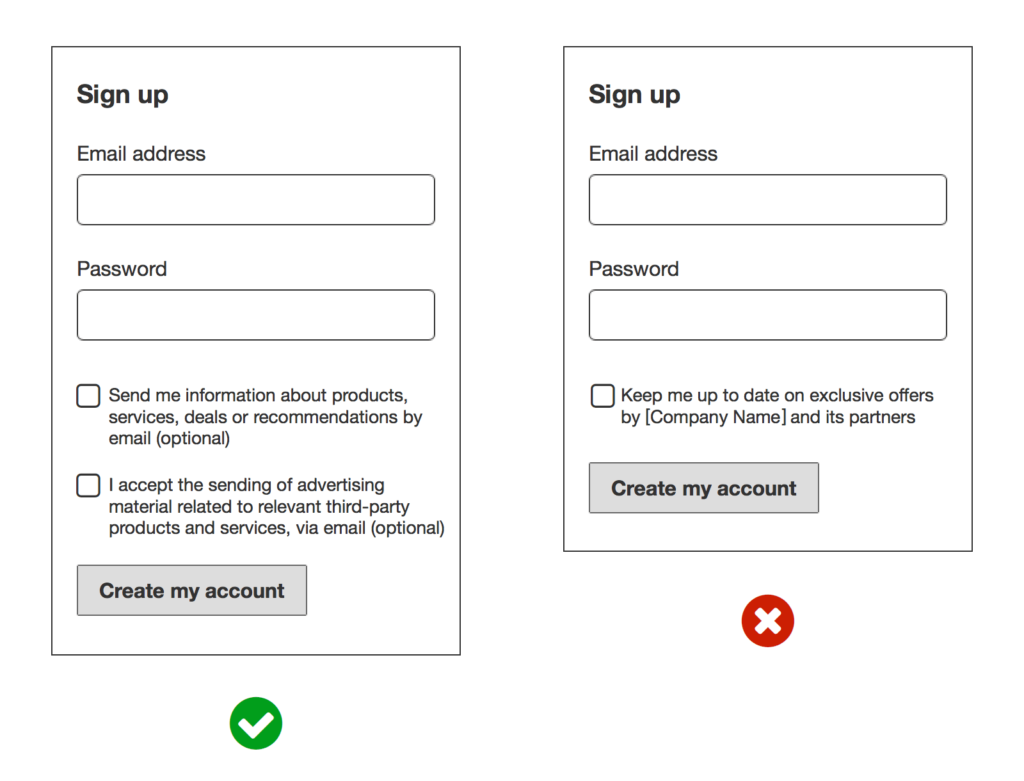
Données de paiement
Les utilisateurs partagent leurs données les plus sensibles sur la page de paiement où ils ajoutent leurs détails de paiement, les détails de leur carte de débit/crédit, etc. La meilleure chose que vous puissiez faire ici est de ne pas stocker les détails de paiement. Si vous n'en avez pas besoin, ne les stockez pas ! Les fournisseurs de paiement stockeront les données en votre nom, mais vous devez vous assurer que leur politique de confidentialité est conforme au RGPD. De plus, il serait préférable que vous liiez leur politique de confidentialité à votre politique de confidentialité.
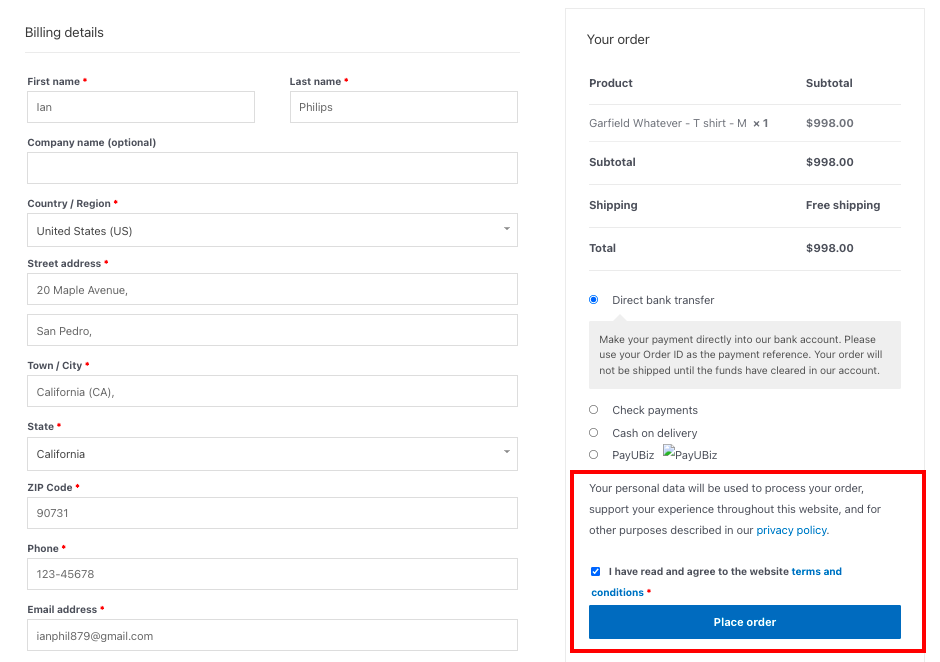
Étape 3 : Plugins et API WooCommerce
Vous avez peut-être utilisé de nombreux plugins pour exploiter efficacement votre boutique WooCommerce. Vous devez vous assurer que tous les plugins et API (interface de programmation d'application) que vous utilisez dans votre boutique WooCommerce sont conformes au RGPD.
Habituellement, les plugins fournissent ces informations sur leurs pages de produits. Si ces informations ne sont pas disponibles, contactez les fournisseurs de plugins pour vous assurer que leurs plugins sont conformes au RGPD ou ont pris les mesures nécessaires.
Étape 4 : Analyse WooCommerce
Comme tous les autres sites Web, vous avez peut-être également activé l'analyse pour surveiller le trafic Web dans votre magasin. Il existe différents outils d'analyse disponibles, mais vous devez vérifier leur politique GDPR, car ils collectent des données utilisateur en votre nom, il est donc de votre responsabilité de prendre soin des données utilisateur qu'ils collectent.
Étape 5 : Informer les clients des violations de données si elles se sont produites
Oui, c'est très important. En cas de violation de données sur votre site Web, vous devez en informer vos utilisateurs dans les 72 heures. Informez-les de la violation de données et de toutes les données qui ont été violées. Informez-les également de toutes les étapes et mesures que vous avez prises pour protéger leurs données.
Une violation de données peut se produire de différentes manières :
- Lorsque les données de l'utilisateur sont transmises à un processeur de données ou à un sous-traitant non autorisé.
- Lorsque les données de l'utilisateur sont partagées avec un organisme non conforme au RGPD
- Lorsqu'un tiers a accédé aux données à l'insu des utilisateurs.
- Un pirate viole illégalement la sécurité du réseau et accède aux données.
Conformité aux cookies RGPD
Les cookies de sites Web sont l'un des moyens les plus courants de collecte de données personnelles. Ils sont utilisés pour suivre le comportement des utilisateurs et les données des utilisateurs sur le Web par des tiers. Ces données sont principalement utilisées pour la publicité ciblée. La connaissance des cookies et de leur utilisation joue donc un rôle essentiel dans la conformité GDPR pour les sites Web.
Les cookies collectent le plus souvent des informations que le RGPD considère comme des données personnelles, et votre site Web est donc tenu de se conformer au RGPD lors de l'utilisation de cookies. En vertu du RGPD, un site Web ne doit collecter des informations personnelles des utilisateurs qu'après qu'ils ont donné leur consentement explicite à son utilisation à des fins spécifiques.
Pour se conformer aux exigences du RGPD en matière d'utilisation des cookies, les sites Web doivent respecter les éléments suivants :
- Obtenir un contenu préalable et explicite des utilisateurs avant l'activation des cookies.
- Les utilisateurs auraient dû avoir la possibilité d'accepter partiellement les cookies.
- Les utilisateurs ne doivent pas être contraints de donner leur consentement.
- Permettre aux utilisateurs de retirer leur consentement à tout moment.
- Enregistrez le consentement en tant qu'accord légal.
- Renouveler le consentement au moins une fois par an.
Habituellement, la conformité GDPR Cookie est obtenue grâce à une bannière cookie. Les propriétaires de sites Web utilisent des bannières de cookies pour informer leurs utilisateurs des données qu'ils collectent.
Remarque : Vous n'avez pas besoin d'obtenir votre consentement pour les cookies qui sont considérés comme nécessaires au fonctionnement du site Web et qui ne collectent aucune donnée d'utilisateur. Cependant, il est préférable d'informer les utilisateurs des cookies et de leurs finalités lorsque les utilisateurs visitent votre site Web.
Il existe de nombreux plugins disponibles dans WordPress utilisés pour acquérir la conformité GDPR via une bannière de cookies, mais nous trouvons que le plugin GDPR Cookie Consent & Compliance est le plus utile. Le plugin est également livré avec une version premium avec quelques fonctionnalités supplémentaires et une personnalisation.
Étape 1 : Installation du plug-in
Ouvrez votre tableau de bord WooCommerce.
Allez dans Plugins > Ajouter un nouveau.
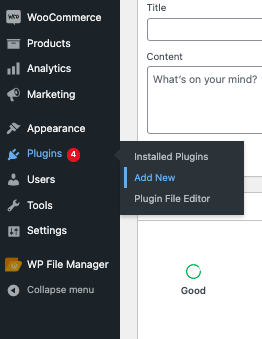
Recherchez GDPR Cookie consent dans le répertoire du plugin.
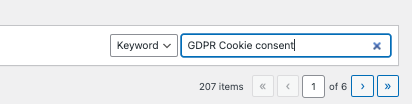
Installez et activez le plugin GDPR Cookie Consent & Compliance par WebToffee.
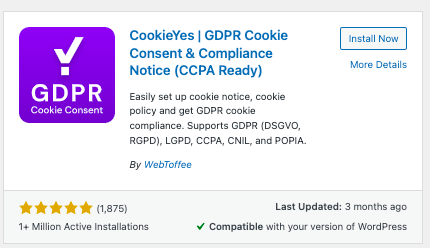
Cela ajoutera les paramètres de consentement aux cookies RGPD au menu du tableau de bord.

Étape 2 : Ajout de la bannière Cookie
Ajoutons maintenant une bannière de cookies à notre boutique.
Accédez à Consentement aux cookies RGPD > Paramètres.
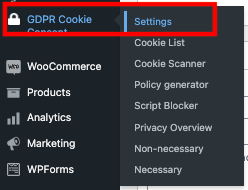
Dans l'onglet Général, cliquez sur le bouton radio Activer la bannière des cookies .
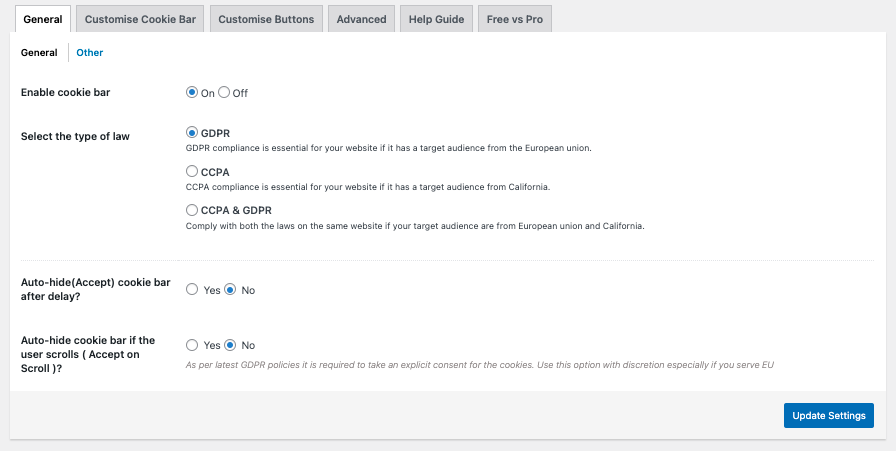
Sélectionnez le type de loi que vous souhaitez respecter. Si votre public cible provient de l'UE, sélectionnez RGPD , s'il provient principalement de Californie, activez CCPA (California Consumer Privacy Act of 2018). Si votre public cible provient à la fois de l'UE et de la Californie, vous devrez peut-être vous conformer aux deux lois, alors sélectionnez CCPA et RGPD . Je sélectionnerai GDPR pour cet article.
Si vous souhaitez masquer automatiquement la bannière de cookies, cliquez sur Oui, sinon sur Non.
Cliquez sur Mettre à jour les paramètres.
Étape 3 : Personnaliser la bannière des cookies
Cliquez sur l'onglet Personnaliser la bannière des cookies dans les paramètres du plugin.
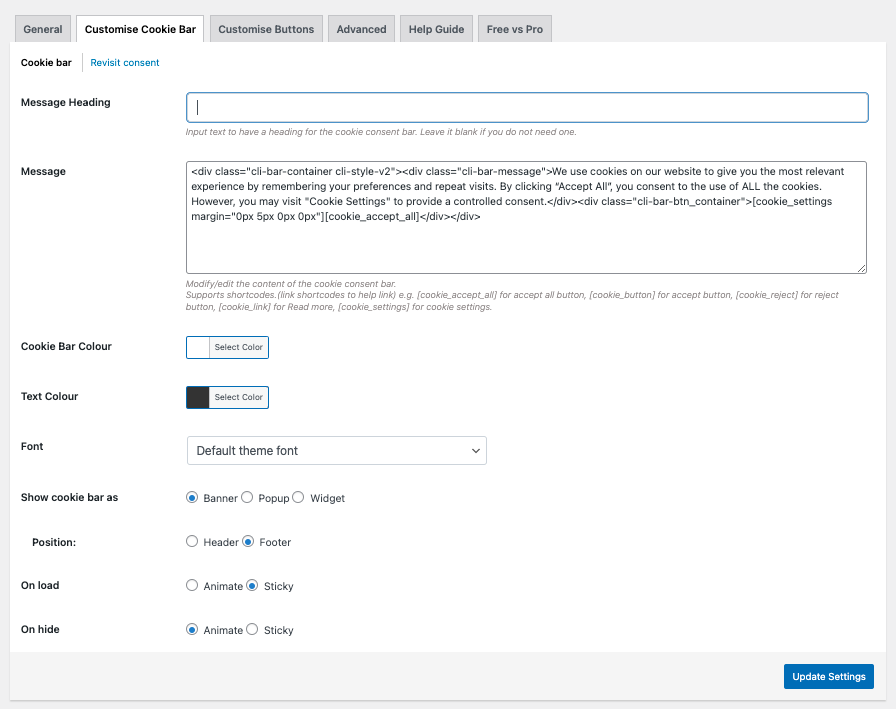
Saisissez un en-tête de bannière dans la zone de texte En-tête du message . J'ajouterai Cookie Consent comme en-tête de bannière.

Vous pouvez éditer/modifier le contenu de la bannière dans la zone de texte Message . Je vais le laisser tel quel.

Sélectionnez la couleur requise pour la barre de cookies et le texte.
Définissez la police du texte de la bannière. Sélectionnons Sans Serif pour cette démo.
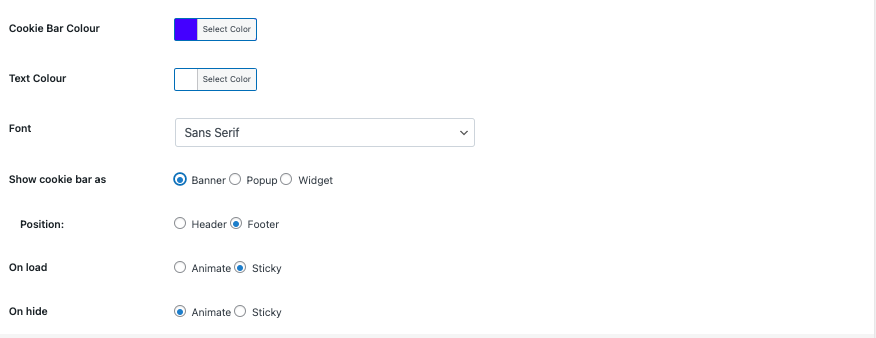
Sélectionnez la manière dont vous souhaitez afficher la bannière de cookies. Il existe 3 options Bannière , Popup et Widget .
Vous pouvez également définir la position et l'animation de la bannière de cookies à afficher. Je vais les laisser par défaut.
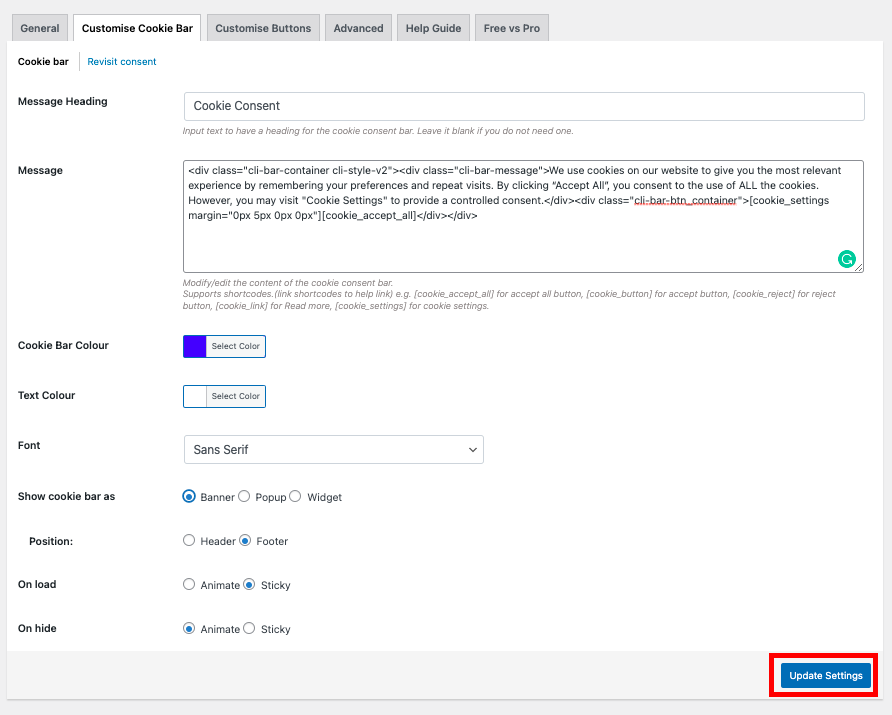
Cliquez sur Mettre à jour les paramètres.
Étape 4 : Ajouter des boutons
Par défaut, la bannière de cookies affiche uniquement le bouton Accepter tout et le bouton Paramètres des cookies .
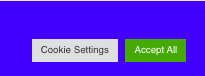
Ajoutons un bouton de rejet à notre bannière.
Accédez aux paramètres du plug-in.
Cliquez sur l'onglet Personnaliser la bannière des cookies .
Sous la zone de texte Message , vous pouvez voir les codes courts pour chaque bouton.
Voici les shortcodes :
Bouton Accepter tout : [cookie_accept_all]
Bouton Accepter : [cookie_button]
Bouton de rejet : [cookie_reject]
Bouton En savoir plus : [cookie_link]
Paramètres des cookies : [cookie_settings]
Entrez le shortcode requis pour le bouton dans la boîte de message.
J'ajouterai [cookie_reject], car j'ai besoin d'un bouton de rejet.
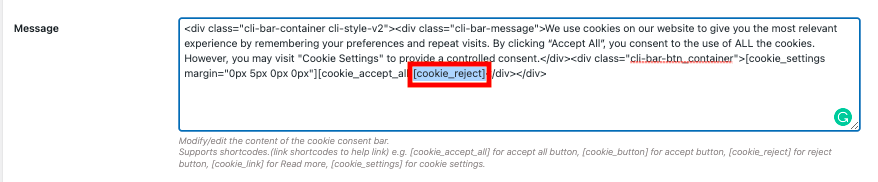
Cliquez sur Mettre à jour les paramètres pour enregistrer le shortcode.
Étape 5 : Aperçu de la bannière de cookies
Accédez à votre site Web.
Vous pouvez y voir la bannière de consentement aux cookies avec nos paramètres appliqués.
Voici un aperçu de la bannière de cookie de style popup. Vous pouvez essayer différentes mises en page
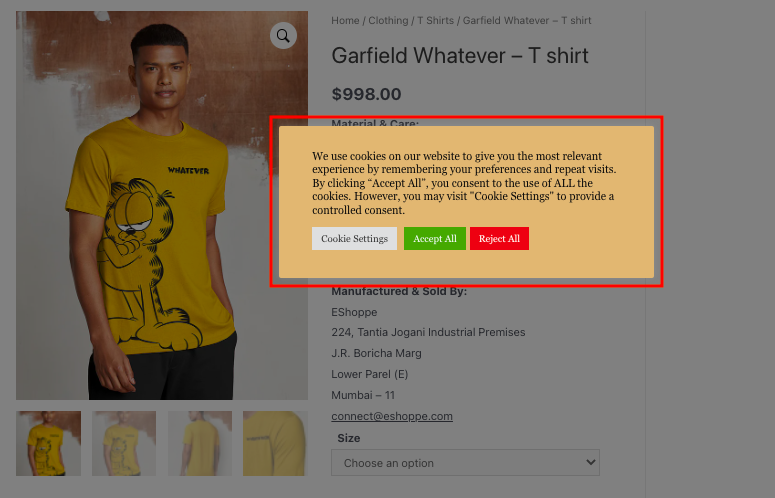
Vous pouvez voir le bouton Rejeter avec le bouton Accepter tout .
Emballer:
Comme mentionné dans cet article, rendre votre boutique WooCommerce conforme au GDPR vous évite non seulement des pénalités, mais reflète également la réputation de votre marque et la confiance des gens dans votre marque. Vous pourrez également mieux comprendre les données des utilisateurs gérées par votre boutique WooCommerce lorsque vous vous conformerez au RGPD.
J'espère que cet article vous a aidé à comprendre la conformité au RGPD et à rendre votre boutique WooCommerce conforme au RGPD. Si vous avez des doutes, n'hésitez pas à commenter ci-dessous.
- Est-ce que cela a été utile ?
- Oui Non
